[MS Office]一个关于Word的宏程序
Demo
Edited by Ben. Turn to ContentPage
Get the knowledge flowing and circulating! :)
目录
MS Office中宏程序小Demo
Step1: MS Word调出宏界面的方法
新建一个Word文档 → 点击左上角的“文件”选项卡 → 选择"选项" → “自定义功能区” → 找到“开发工具”
勾选“开发工具”前面的框 √
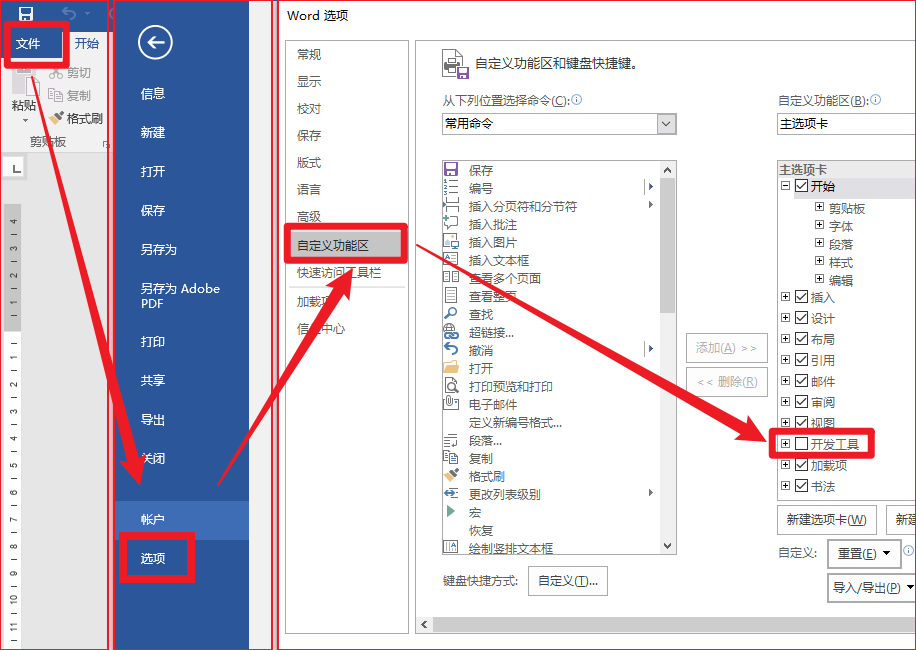
Step2: 如何使用Visual Basic (VB)进行宏编程
执行完Step1之后,可以在选项卡上看到“开发工具”选项卡
选择“开发工具” → “Visual Basic” → 在弹出的窗口中,选择“ThisDocument”并右击 → "插入模块"
在弹出的对话框中输入VB代码(如图)
这里的代码,是统一设置Word文档中的图片大小的!
xxxxxxxxxx1161Sub setpicsize() '设置图片大小2
3Dim n '图片个数4
5On Error Resume Next '忽略错误6
7For n = 1 To ActiveDocument.InlineShapes.Count 'InlineShapes 类型 图片8
9 ActiveDocument.InlineShapes(n).Height = 6 * 28.35 '设置图片高度为 6cm(1cm等于28.35px)10
11 ActiveDocument.InlineShapes(n).Width = 6 * 28.35 '设置图片宽度 6cm12
13Next n14
15End Sub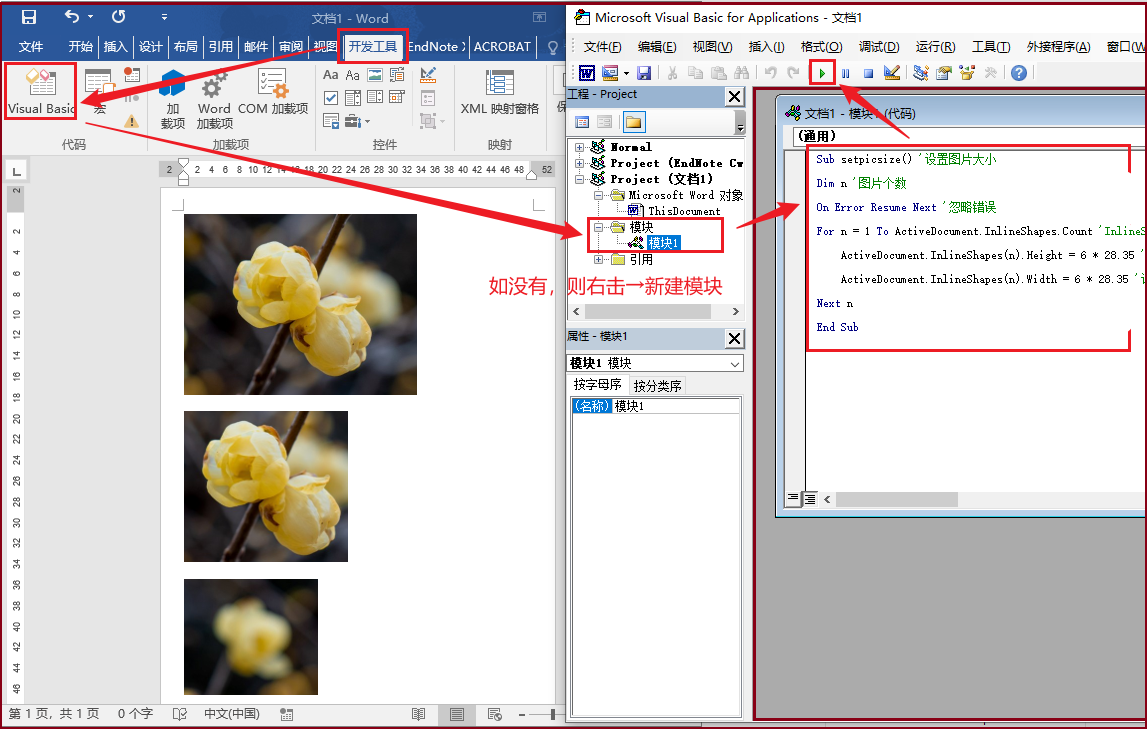
Step3: 执行完之后,可以看到具体效果
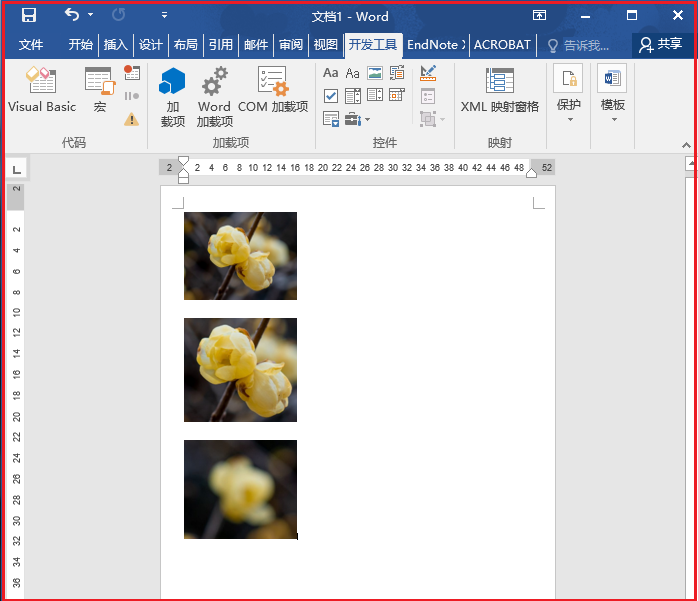
总结
对比Step2 和 Step3中的图像,是不是图片的size已经变了呢?!
这只是一个小的VB宏Demo,从这个小Demo中能够看到这个功能的潜力是什么呢?
如果你的文档里,有1000多张图片,需要同时设置图片的大小呢?
毫无疑问,效率蹭蹭就上来了!
如果你还会更多的VB语言的语法呢?
对应地编写批处理,这样的话,文档处理的能力蹭蹭就上来了!
可以考虑学习一下,试试更多的功能哦! :P